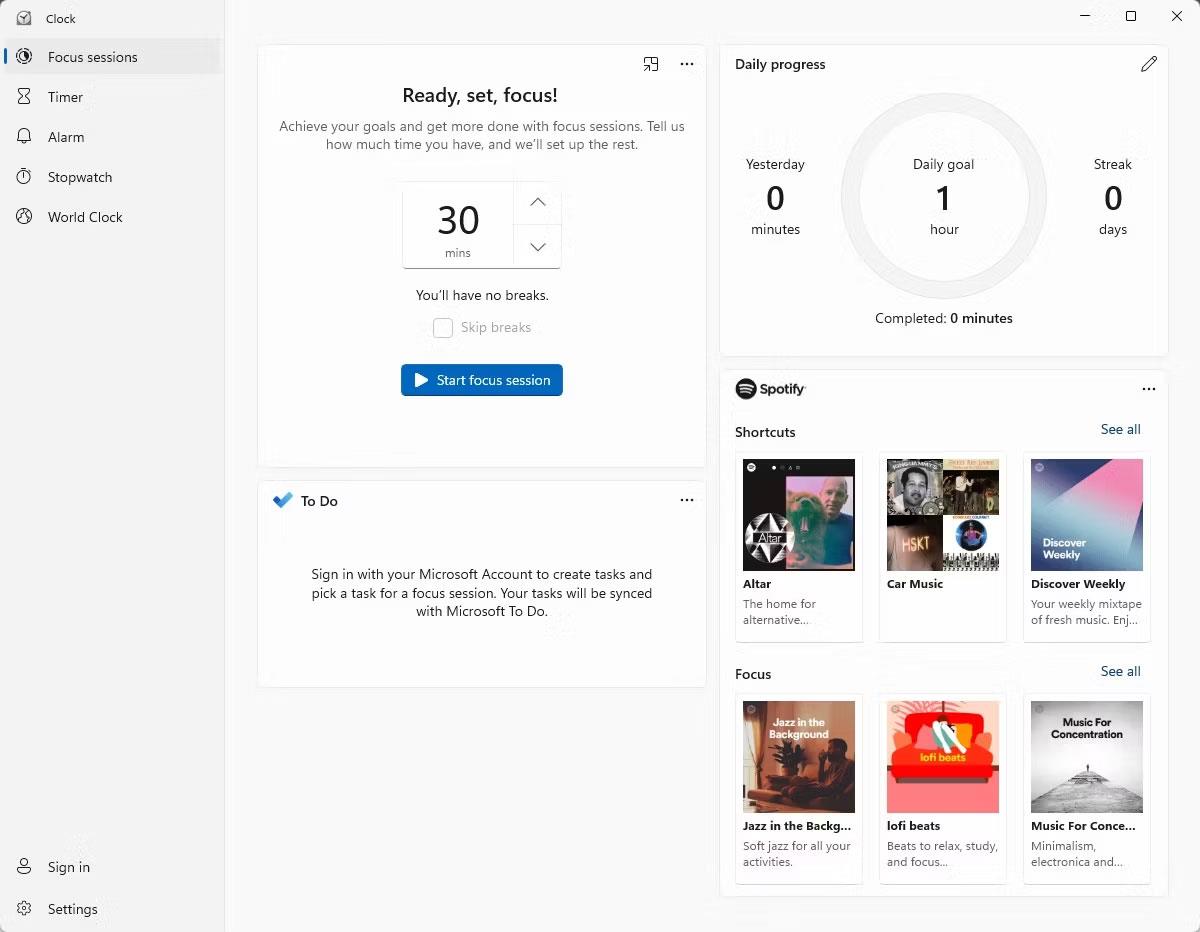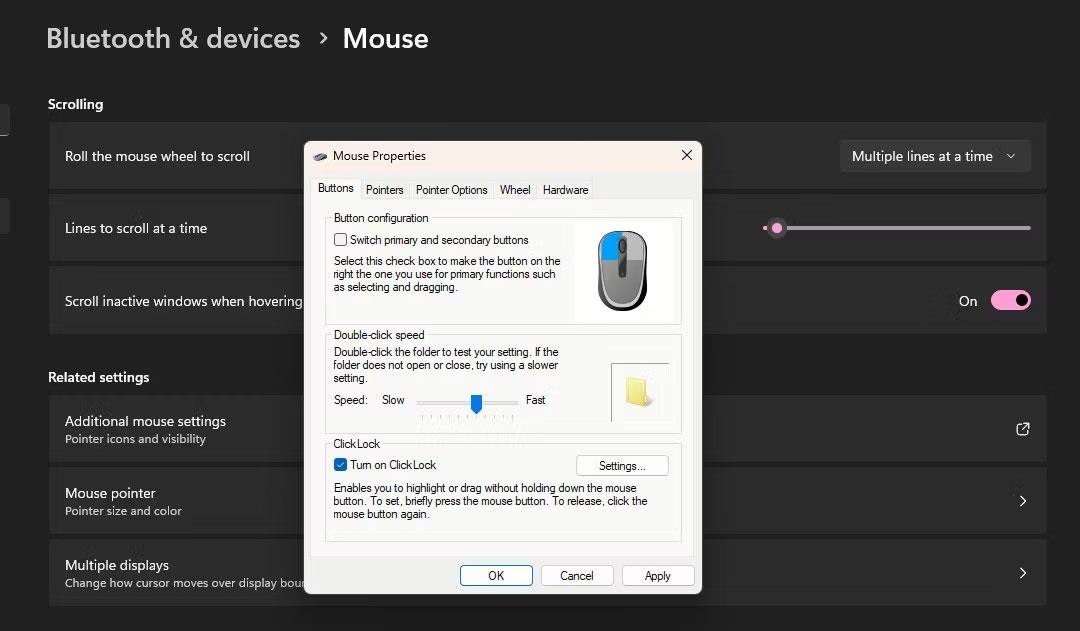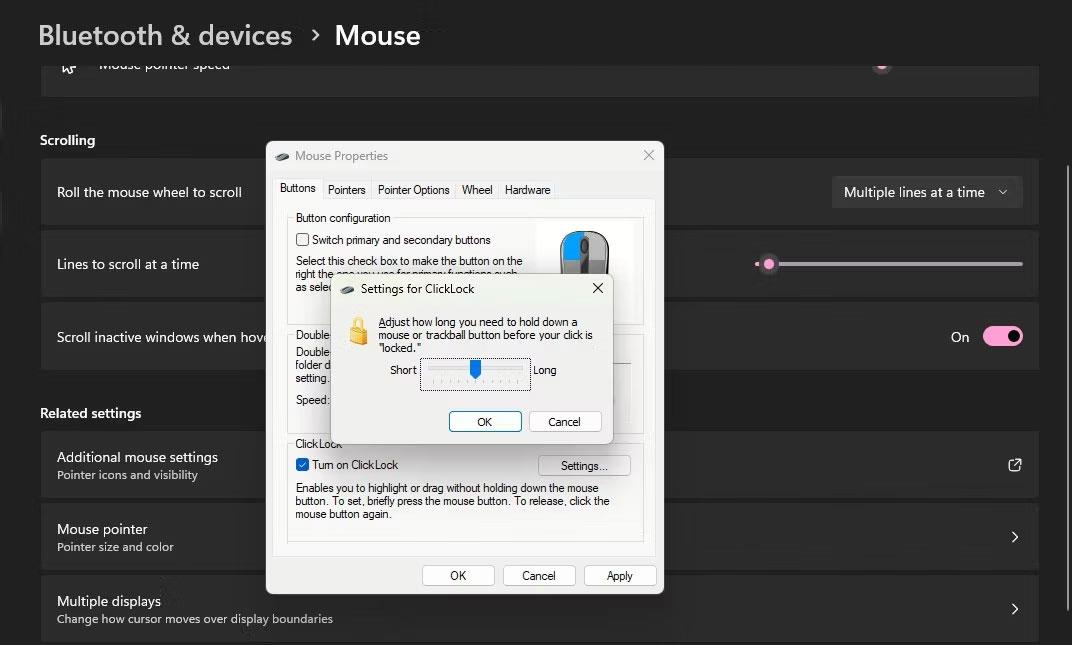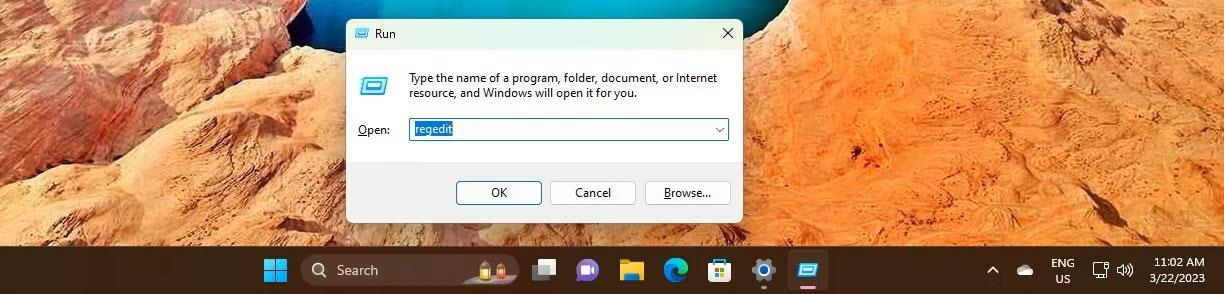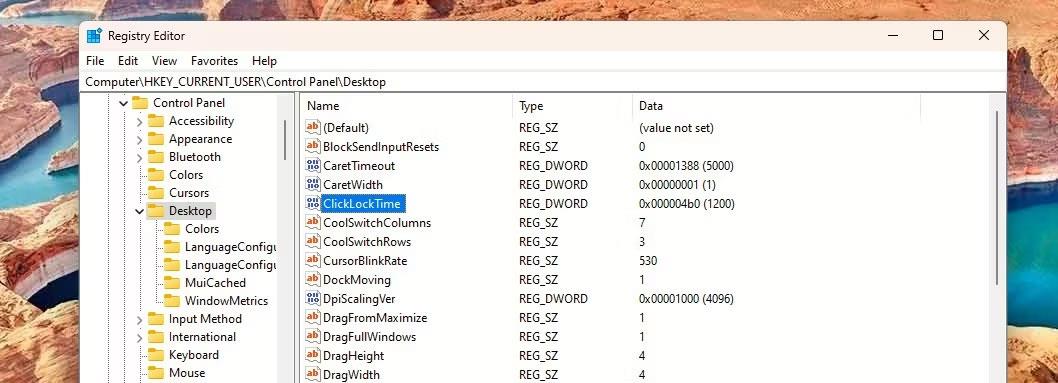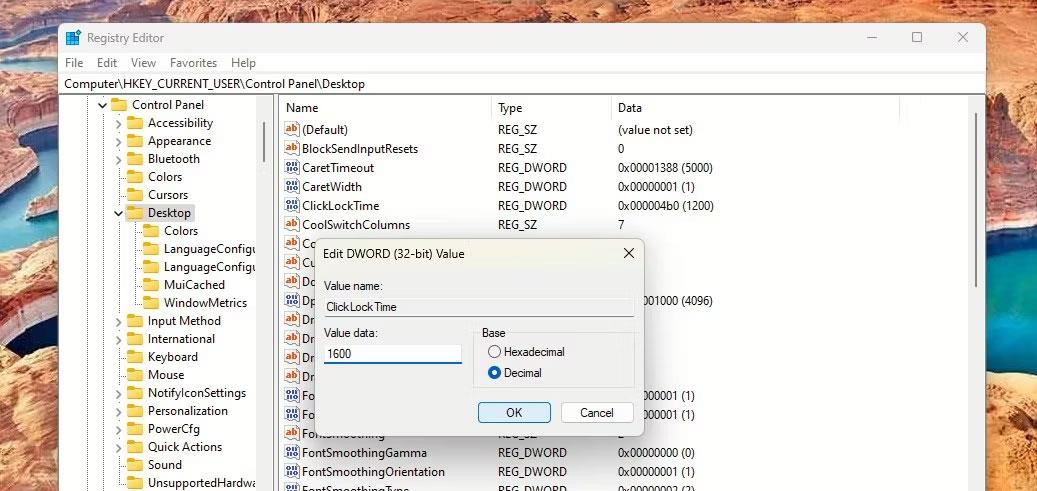Če omogočite Mouse ClickLock pri delu na namiznem ali prenosnem računalniku, lahko stvari olajšate in pospešite. Ko je nastavljen, ClickLock zaklene klike miške in vam omogoča, da označite ali povlečete besedilo, ne da bi ves čas držali gumb miške.
ClickLock vam lahko pomaga z lahkoto uporabljati miško, še posebej, če imate težave z roko, ki ovirajo gibanje, ali če se vam zdi bolj priročno, da ne držite gumba miške. Ne glede na razlog, tukaj je, kako omogočiti Mouse ClickLock.
Kako omogočiti Mouse ClickLock v nastavitvah
Omogočanje Mouse ClickLock v nastavitvah traja le nekaj klikov.
1. V iskalnik Windows vnesite nastavitve miške in kliknite Nastavitve miške v možnosti Najboljše ujemanje.
2. Nastavitve miške se odprejo v nastavitvah Bluetooth in naprav . Pomaknite se navzdol do razdelka Sorodne nastavitve in kliknite Dodatne nastavitve miške .
Izberite Dodatne nastavitve miške v Sorodnih nastavitvah
3. Odprlo se bo okno z lastnostmi miške .
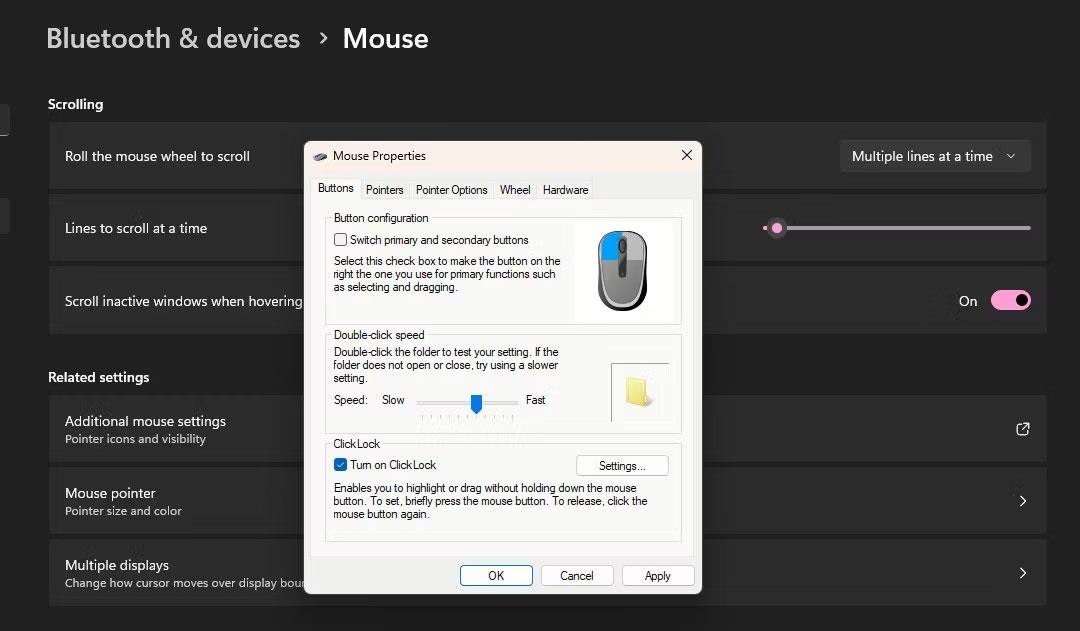
ClickLock je omogočen v lastnostih miške
Na kartici Gumbi boste videli razdelek ClickLock . Samo potrdite polje zraven Vklopi ClickLock . Nato kliknite Uporabi > V redu . Opravljeno je!
Kako nastaviti čas ClickLock v nastavitvah miške
Ko začnete uporabljati miško s funkcijo ClickLock, boste morda želeli čas ClickLock pospešiti ali upočasniti. Nastavite lahko tudi, kako dolgo morate držati miško, da zaklenete klik.
1. Če želite to narediti, pojdite na Nastavitve miške > Dodatne nastavitve miške .
2. Nato znova odprite okno Mouse Properties in kliknite Settings v razdelku ClickLock.
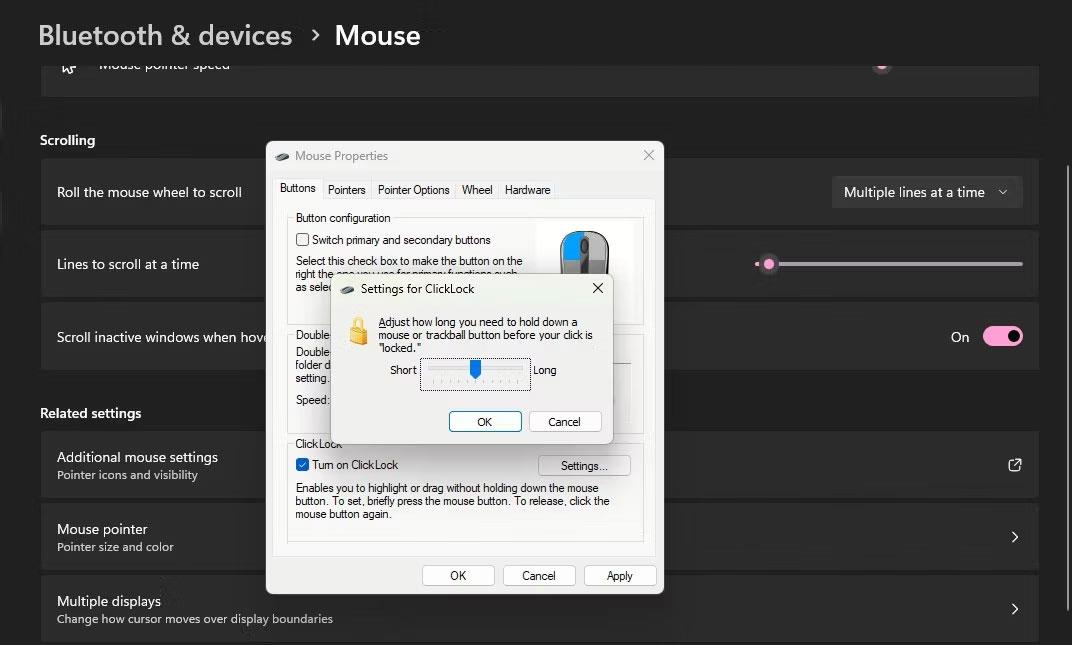
Nastavite čas v nastavitvah ClickLock
3. Pojavi se majhno okno z drsnikom, ki vam omogoča nastavitev trajanja ClickLock na Kratko ali Dolgo . Z drsnikom nastavite želeni čas in kliknite V redu.
4. Na koncu v razdelku ClickLock kliknite Uporabi > V redu .
Kako nastaviti čas ClickLock prek urejevalnika registra
Nastavite lahko tudi točen čas ClickLock v sekundah. Če želite to narediti, boste morali uporabiti urejevalnik registra.
Toda pred urejanjem registra bi morali ustvariti obnovitveno točko, da zagotovite obnovitev, če gre kaj narobe. Ko končate, sledite tem preprostim korakom:
1. Pritisnite tipki Win + R , v navigacijsko vrstico vnesite regedit in kliknite OK ali pritisnite Enter , da odprete urejevalnik registra .
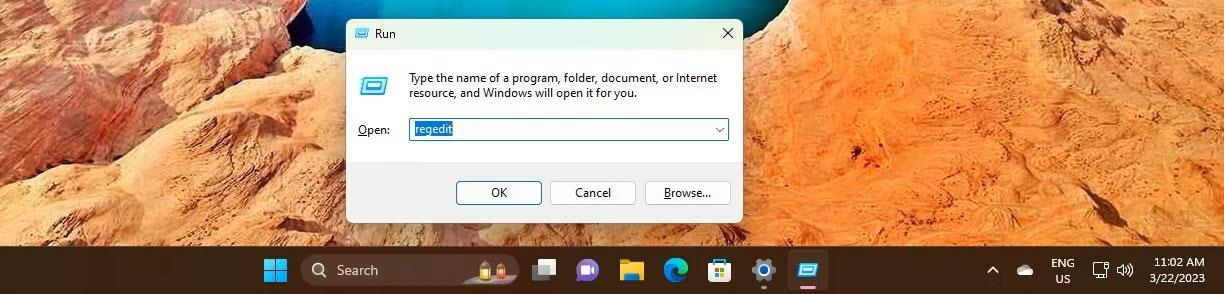
Odprite urejevalnik registra z Run
2. Pomaknite se do tipke namizja po naslednji poti:
HKEY_CURRENT_USER\Control Panel\Desktop
3. Kliknite tipko namizja na levi. Na desni boste videli ClickLockTime DWORD .
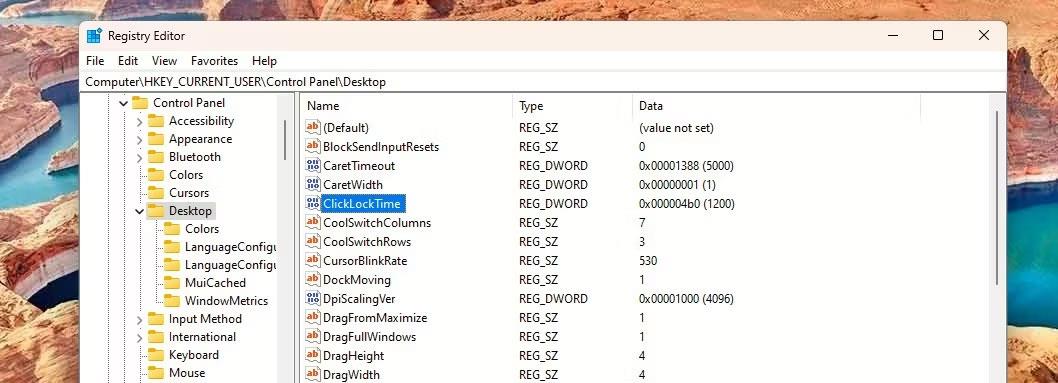
Ključ ClickLockTime v urejevalniku registra
4. Dvokliknite ClickLockTime , da uredite DWORD. Nato pod Osnova kliknite Decimalno in spremenite podatke o vrednosti na krajši ali daljši interval v milisekundah.
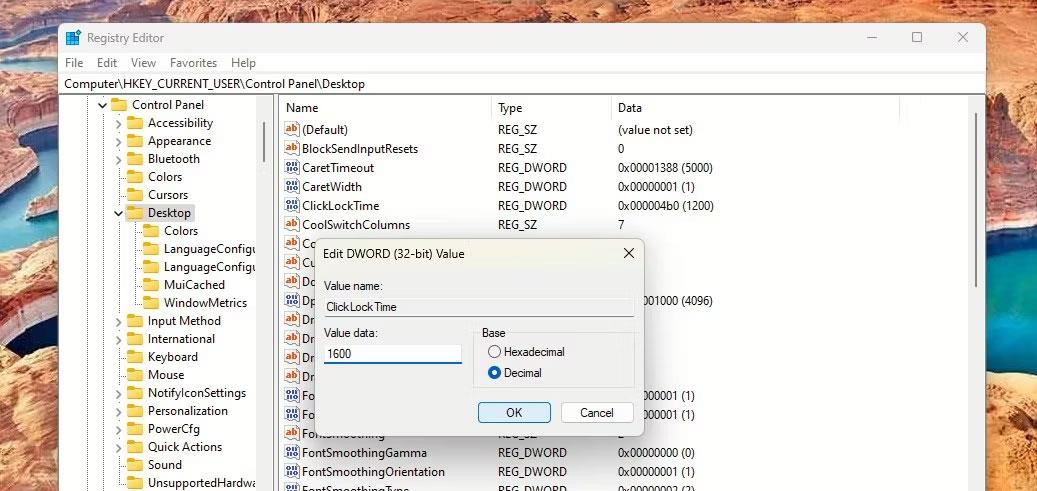
Spremenite čas Clicklock v urejevalniku registra
Čas lahko nastavite med 200 in 2200 milisekundami. Privzeti čas ClickLock je 1200 milisekund.
5. Ko končate, zaprite urejevalnik registra in znova zaženite računalnik.
Z nastavitvijo ClickLock lahko odkrijete tudi, kako pravilno očistiti miško za natančnejšo izkušnjo.
Poskusite namestiti funkcijo ClickLock za PC miško! Poenostavi lahko izbiranje besedila dokumenta in postane vaš najljubši način uporabe miške v sistemu Windows.